小米Air笔记本安装win10详细教程
1、制作启动U盘,点击查看土豆PE启动U盘制作视频教程
2、下载系统,点击打开系统下载页面
说明:系统下载后为ISO格式,解压后可得到GHO格式,将GHO文件复制到U盘根目录下。
(以上操作可以任务电脑上完成)
3、设置小米笔记本从U盘启动
把做好的土豆PE启动U盘插入小米笔记本,设置小米笔记本开机从U盘启动,详细方法参考本站教程:小米Air笔记本BIOS设置U盘启动
4、对硬盘转换并分区
进入土豆PE后,打开桌面diskgenius分区管理工具,删除ESP分区,具体操作点击查看土豆PE下删除隐藏分区
5、安装GHOST系统
分区完成后,记得激活分区,同时把GHO文件复制到D盘根目录下,然后关闭diskgenius分区管理工具,打开桌面土豆一键装机,按下图设置安装GHOST系统。
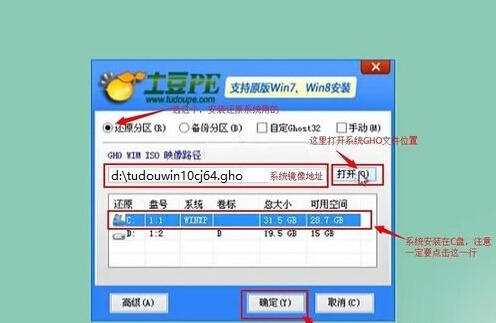
6、系统安装完成
上图确认后,进入GHOST界面,GHOST完成后,重启,从硬盘启动小米笔记本,可进入自动安装程序,直到系统装好为止。
以上小米Air笔记本安装win10详细教程内容出自土豆PE,感谢浏览~!
